頁首下方分隔線的設定方法:先在word文件中點選上方選單列中的「格式」;然後選擇格式中的「邊框與底紋」;接著在開啟的邊框和底紋頁面中點選開啟下方的「橫線」;最後在橫線框中選擇想要的橫線模式即可。

本文操作環境:Windows10系統、Microsoft Office word2019版,DELL G3電腦。
1、先在word文件中點選上方選單列中的“格式”;
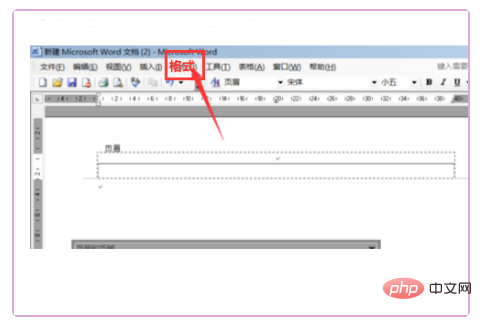
#2、選擇格式中的“邊框與底紋” ;
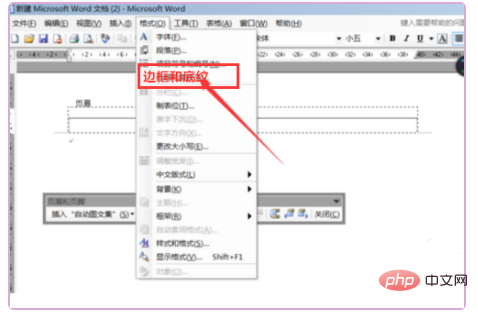
3、在開啟的邊框和底紋頁面中點選開啟下方的「橫線」;
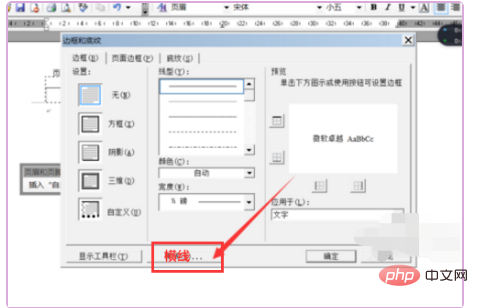
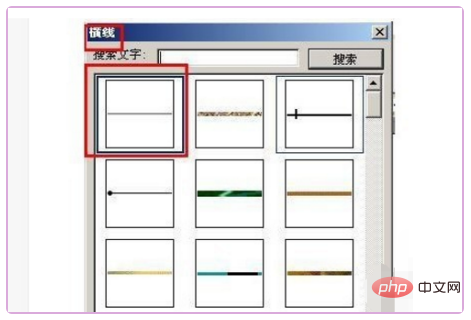
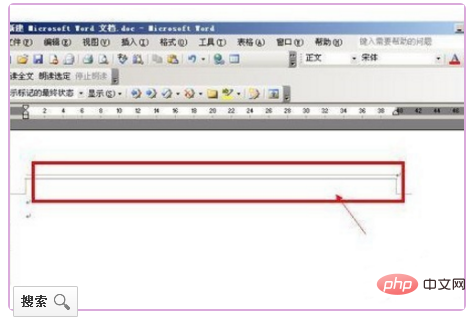
Word教學》
以上是頁眉下方分隔線如何設置的詳細內容。更多資訊請關注PHP中文網其他相關文章!




